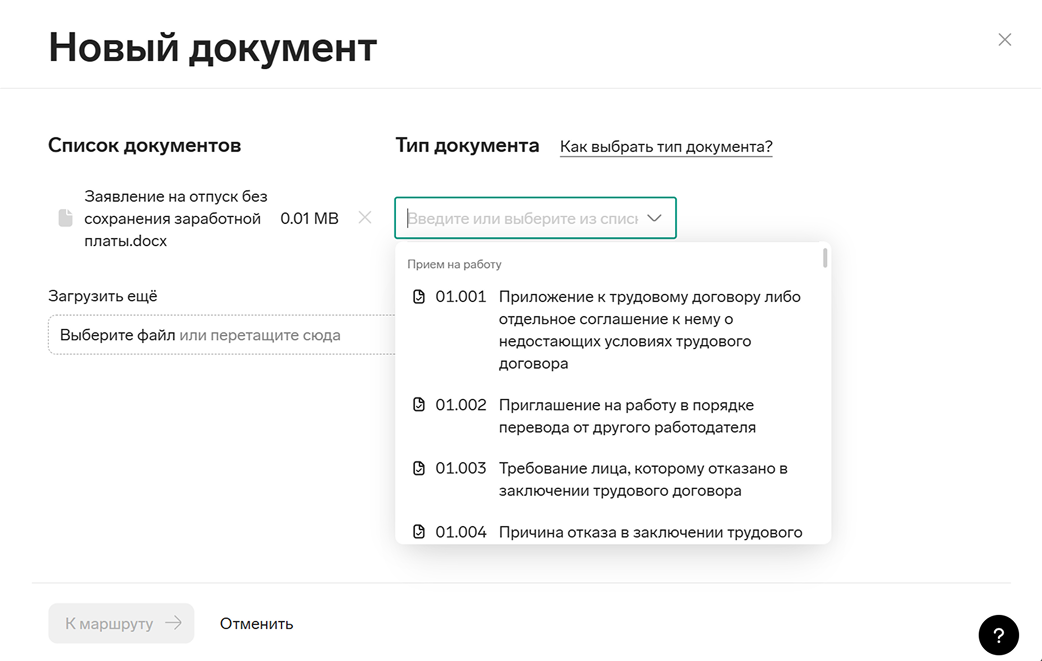Работа с формализованными документами в веб-сервисе
О требованиях к составу и формату документов читайте в статье Единые требования к кадровым электронным документам.
Как отправить формализованный документ
- Проверьте файл перед загрузкой. В нем не должно быть аудио- и видеоконтента, элементов кода и команд для запуска исполняемых файлов.
Также есть требования к названию файла. Но если в нем будут ошибки, сервис сам предложит их исправить. Загружать файл заново не нужно. - В разделе «Мои документы» нажмите кнопку «Создать».
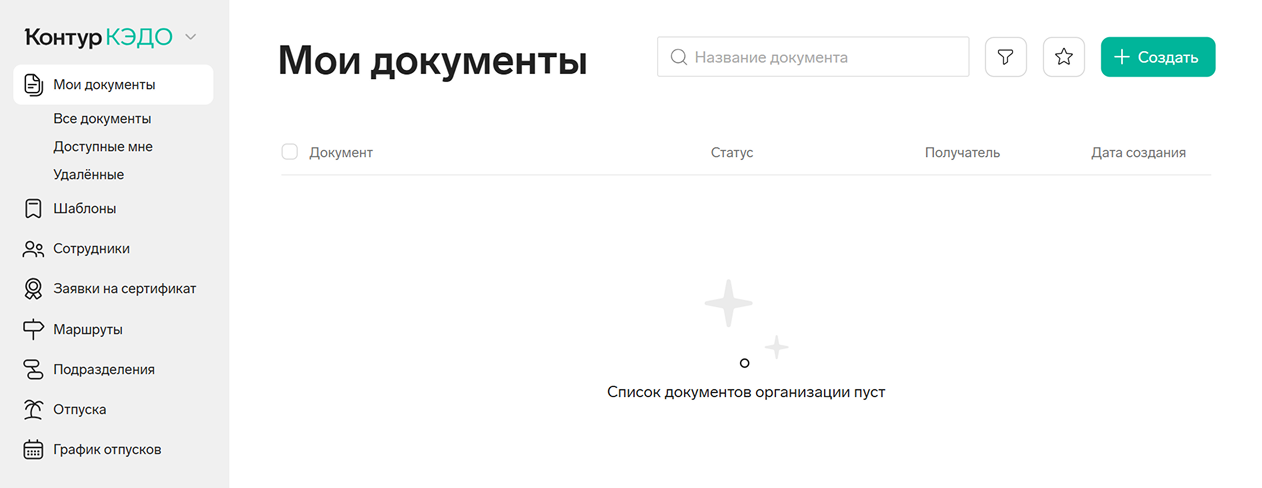
-
В открывшемся окне загрузите с компьютера или перетащите файл для отправки. Если нужно отправить пакет документов, можно загрузить сразу несколько файлов.
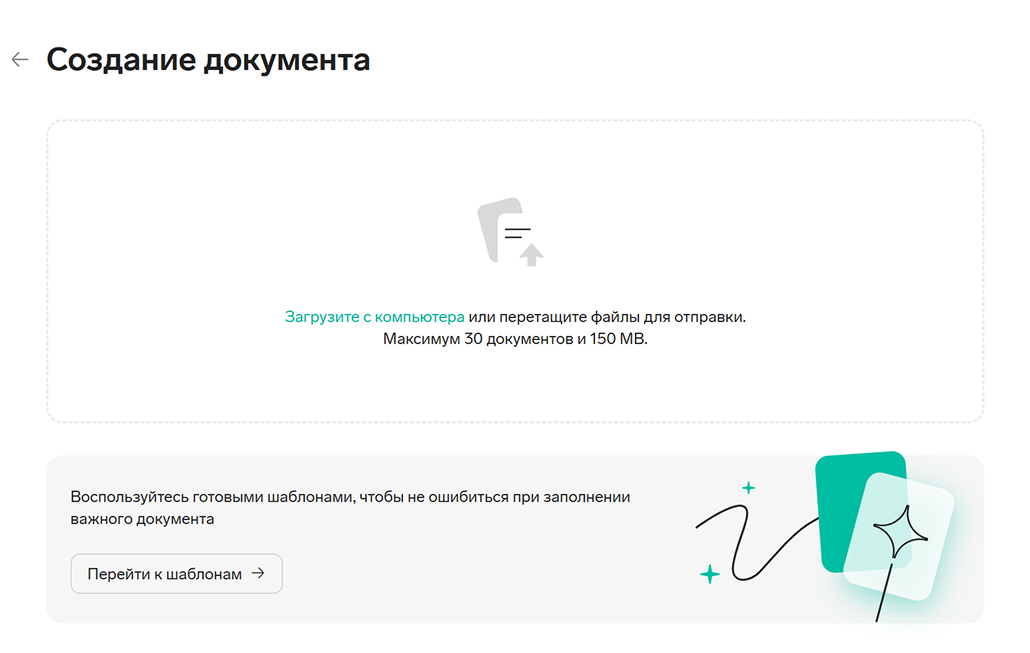
Можно дополнительно добавлять новые файлы к уже загруженным. Для этого загрузите новый файл в разделе «Загрузить ещё».
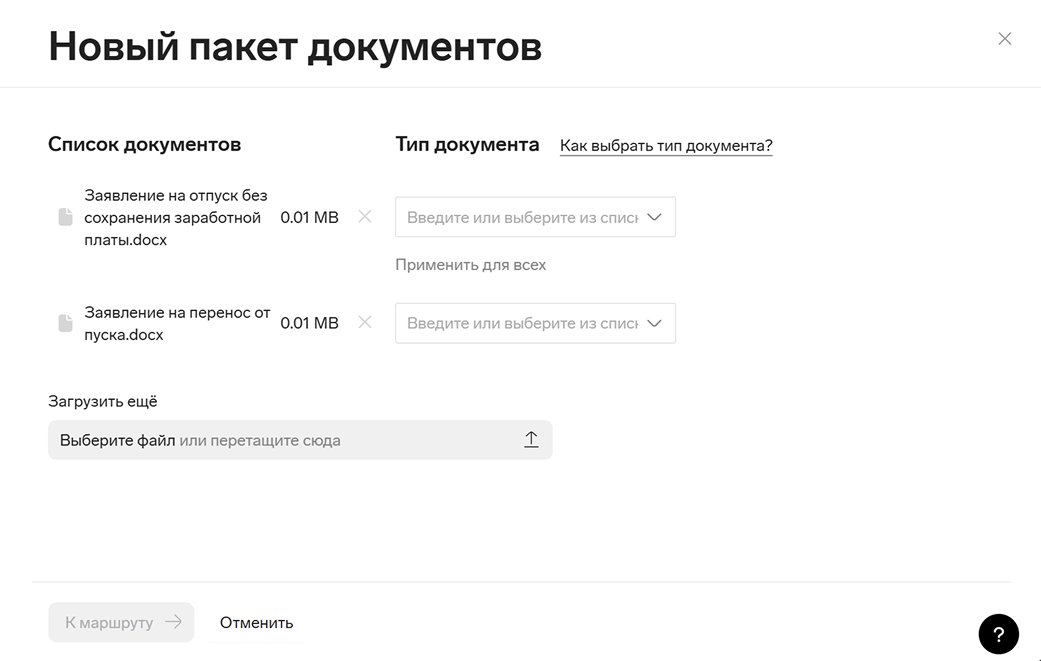
- Если при проверке возникнет ошибка наименования, нажмите «Исправить». Когда проверка пройдет успешно, появится уведомление «Проверка завершена».
При загрузке пакета документов можно выбрать один тип сразу для всех загруженных документов. Для этого нажмите «Применить для всех» после настройки нужного типа.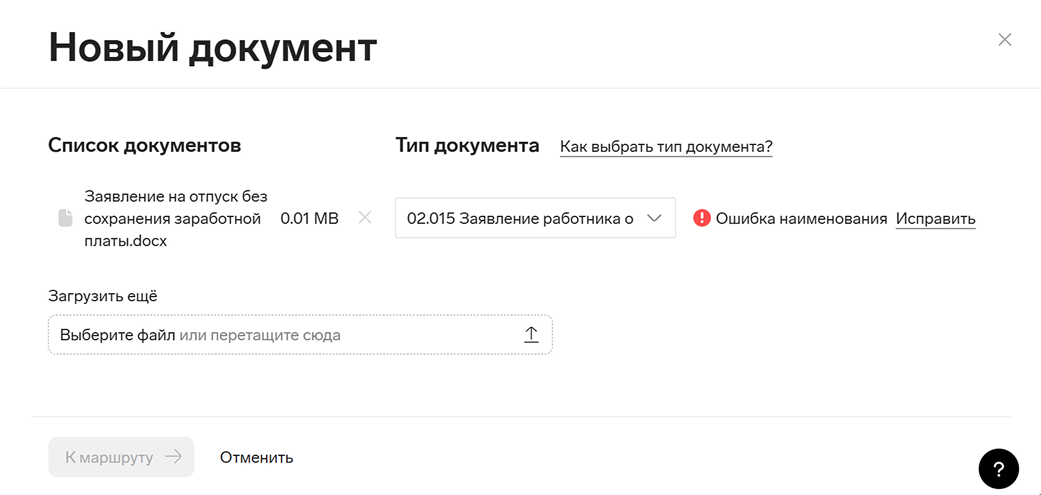
- Нажмите «К маршруту».
- Настройте маршрут движения документа. Подробнее о работе с маршрутами читайте в инструкции Маршруты.
Для формализованных документов можно выбрать шаги: cогласование, подписание, наблюдение. Ознакомление выбрать нельзя из-за требований к форматам таких документов. Как отправлять формализованные документы на ознакомление, описано в статье Ознакомление.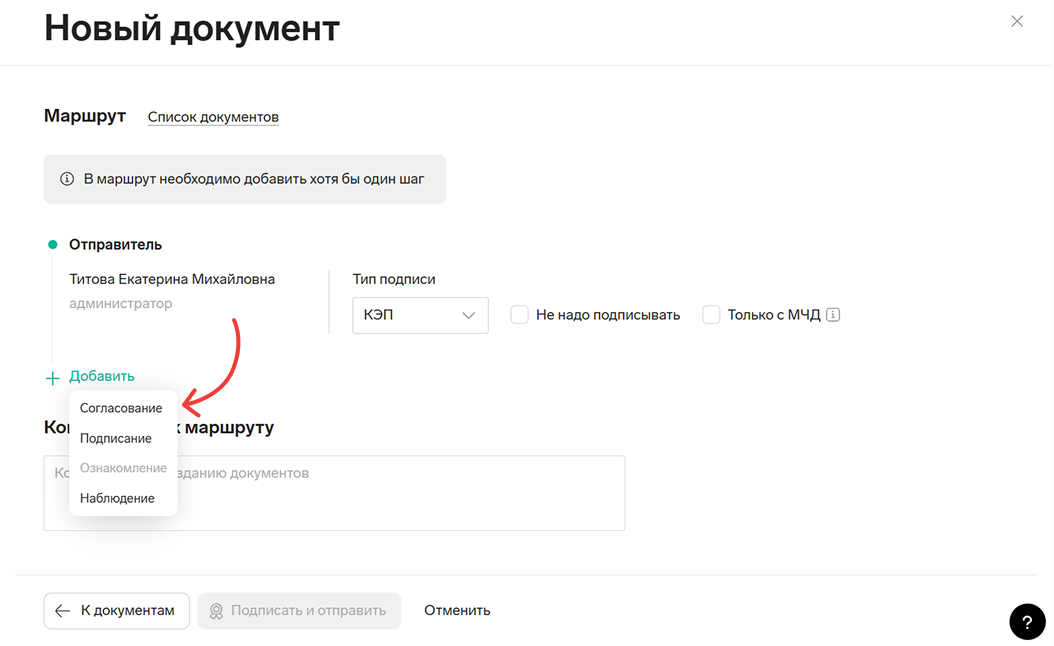
- Нажмите «Подписать и отправить».
Как подготовить шаблон формализованного документа
Подробнее о работе с шаблонами читайте в инструкции Управление шаблонами.
- При создании шаблона в поле «Тип документа» выберите формализованный тип из справочника. У таких типов перед названием указан код.
- Сервис проверит загруженный файл и его название. При необходимости он сам предложит исправить название. Если проверка прошла успешно, появится уведомление «Проверка завершена».
В файле шаблона не должно быть аудио- и видеоконтента, элементов кода или команд для запуска исполняемых файлов.
- Настройте теги для шаблона. Как это сделать, читайте в статье Теги.
- Для публикации нажмите «Создать шаблон».
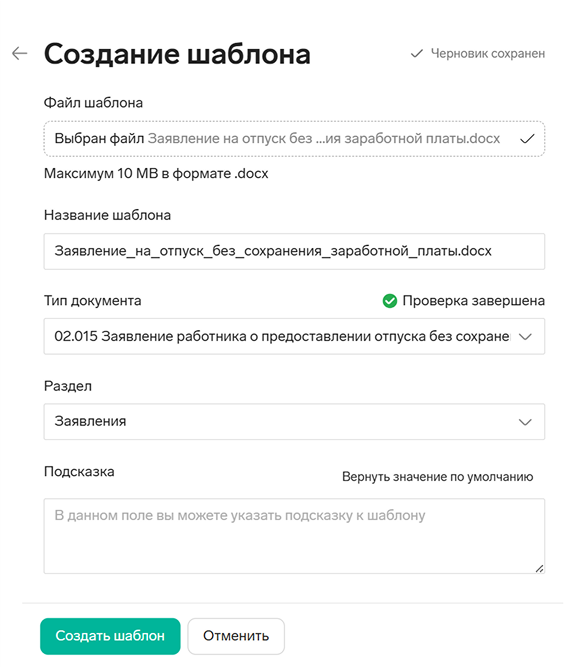
После публикации шаблона сменить формализованный тип документа нельзя. Изменить тип можно только при редактировании черновика шаблона.